विंडोज 10 में पावर थ्रॉटलिंग को कैसे निष्क्रिय करें [हाल के संस्करण]
हाल के विंडोज 10 संस्करण एक नई सुविधा के साथ आते हैं, जिसे "पावर थ्रॉटलिंग" कहा जाता है। इसे इसका समर्थन करने वाले प्रोसेसर पर लैपटॉप और टैबलेट के बैटरी जीवन में सुधार करना चाहिए। यहां बताया गया है कि यह सुविधा क्या है और इसे कैसे निष्क्रिय किया जाए।
विज्ञापन
सुविधा के पीछे मुख्य विचार निष्क्रिय ऐप्स के लिए CPU संसाधनों को सीमित करना है। यदि कुछ एप्लिकेशन को छोटा किया जाता है या पृष्ठभूमि में चलता है, तो यह अभी भी आपके सिस्टम संसाधनों का उपयोग करता है। ऐसे ऐप्स के लिए, ऑपरेटिंग सिस्टम सीपीयू को अपने सबसे अधिक ऊर्जा-कुशल ऑपरेटिंग मोड में रखेगा - काम हो जाता है, लेकिन उस काम पर न्यूनतम संभव बैटरी खर्च की जाती है। एक विशेष स्मार्ट एल्गोरिदम सक्रिय उपयोगकर्ता कार्यों का पता लगाएगा और उन्हें चालू रखेगा, जबकि अन्य सभी प्रक्रियाओं को थ्रॉटल किया जाएगा। ऐसे ऐप्स की स्थिति का पता लगाने के लिए टास्क मैनेजर का उपयोग किया जा सकता है। वहां एक है समर्पित कॉलम विवरण टैब पर कार्य प्रबंधक में "पावर थ्रॉटलिंग" जो यह इंगित करेगा।

पहले, आप पावर थ्रॉटलिंग सुविधा को सक्षम करके अक्षम कर सकते थे Windows 10 में उच्च प्रदर्शन पावर प्लान. फॉल क्रिएटर्स अपडेट (विंडोज 10 संस्करण 1709) में, एक समर्पित समूह नीति विकल्प है जिसका उपयोग पावर थ्रॉटलिंग को अक्षम करने के लिए किया जा सकता है। यहां कैसे।
पावर थ्रॉटलिंग सुविधा को अक्षम करने के लिए, सुनिश्चित करें कि आप हैं व्यवस्थापक के रूप में साइन इन किया गया आगे बढ़ने के पहले।
विंडोज 10 में पावर थ्रॉटलिंग को निष्क्रिय करने के लिए, निम्न कार्य करें।
- खोलना पंजीकृत संपादक.
- निम्न रजिस्ट्री कुंजी पर जाएँ:
HKEY_LOCAL_MACHINE\SYSTEM\CurrentControlSet\Control\Power\PowerThrottling
युक्ति: देखें एक क्लिक के साथ वांछित रजिस्ट्री कुंजी पर कैसे जाएं.
अगर आपके पास ऐसी कोई चाबी नहीं है, तो बस इसे बना लें।
- यहां, एक नया 32-बिट DWORD मान बनाएं पावर थ्रॉटलिंगऑफ. नोट: भले ही आप 64-बिट विंडोज़ चल रहा है, आपको अभी भी मान प्रकार के रूप में 32-बिट DWORD का उपयोग करने की आवश्यकता है।
पावर थ्रॉटलिंग को अक्षम करने के लिए इसे 1 पर सेट करें।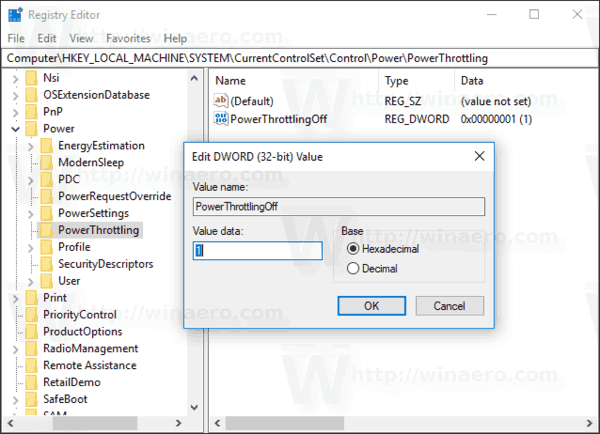
- रजिस्ट्री संशोधन द्वारा किए गए परिवर्तनों को प्रभावी बनाने के लिए, आपको करने की आवश्यकता है विंडोज 10 को पुनरारंभ करें.
आप कर चुके हैं!
बाद में, आप हटा सकते हैं पावर थ्रॉटलिंगऑफ सुविधा को फिर से सक्षम करने के लिए मूल्य।
आपका समय बचाने के लिए, मैंने उपयोग के लिए तैयार रजिस्ट्री फाइलें बनाईं। आप उन्हें यहां डाउनलोड कर सकते हैं:
रजिस्ट्री फ़ाइलें डाउनलोड करें
पूर्ववत ट्वीक शामिल है।
स्थानीय समूह नीति संपादक का उपयोग करके पावर थ्रॉटलिंग अक्षम करें
यदि आप Windows 10 Pro, Enterprise, या Education चला रहे हैं संस्करण, आप ऊपर बताए गए विकल्पों को GUI के साथ कॉन्फ़िगर करने के लिए स्थानीय समूह नीति संपादक ऐप का उपयोग कर सकते हैं।
- दबाएँ जीत + आर अपने कीबोर्ड पर एक साथ कुंजियाँ टाइप करें और टाइप करें:
gpedit.msc
एंटर दबाए।

- समूह नीति संपादक खुल जाएगा। के लिए जाओ कंप्यूटर कॉन्फ़िगरेशन\प्रशासनिक टेम्पलेट\सिस्टम\पावर प्रबंधन\पावर थ्रॉटलिंग सेटिंग्स. नीति विकल्प सक्षम करें पावर थ्रॉटलिंग बंद करें जैसा कि नीचे दिया गया है।
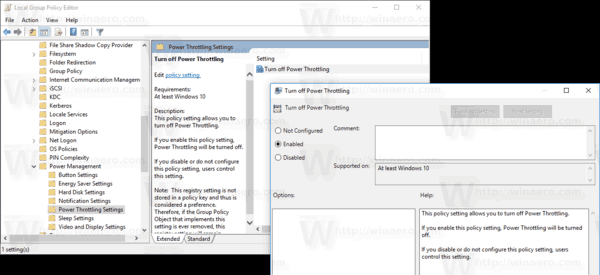
बस, इतना ही।



